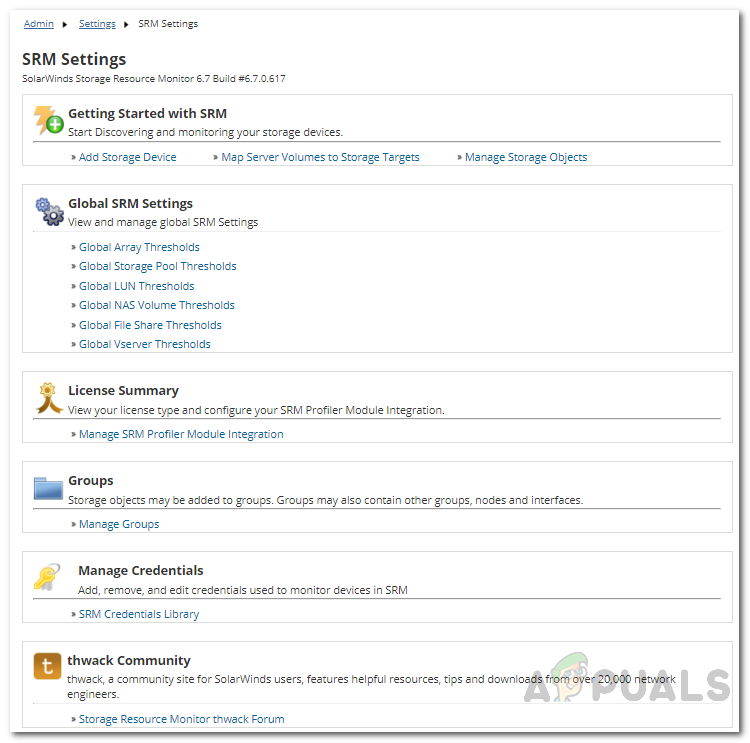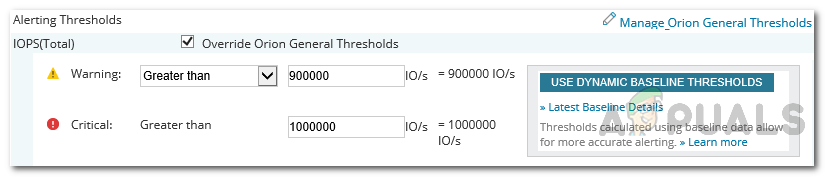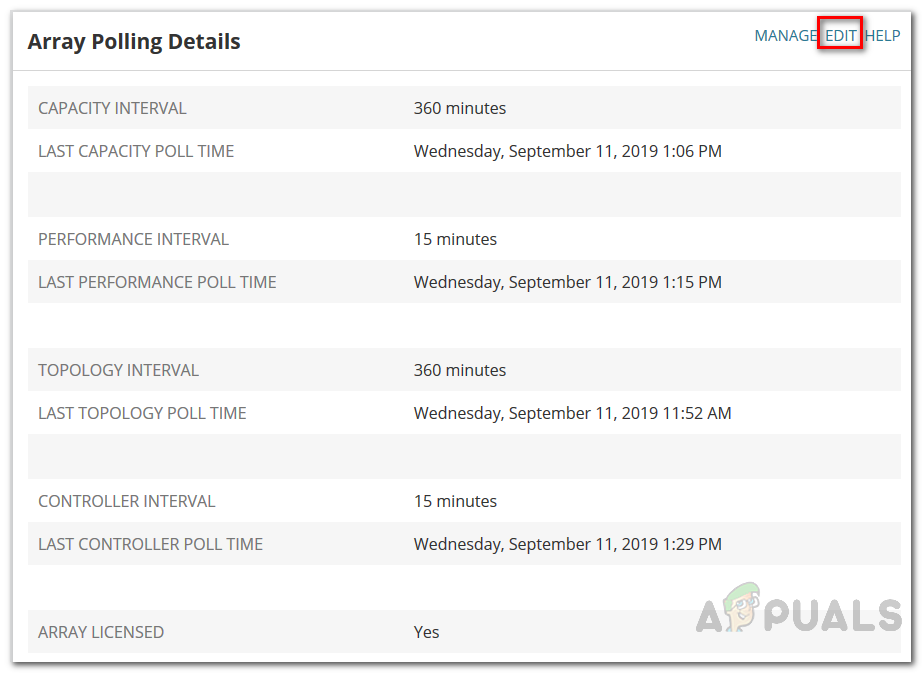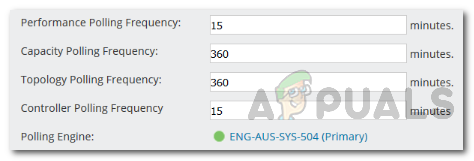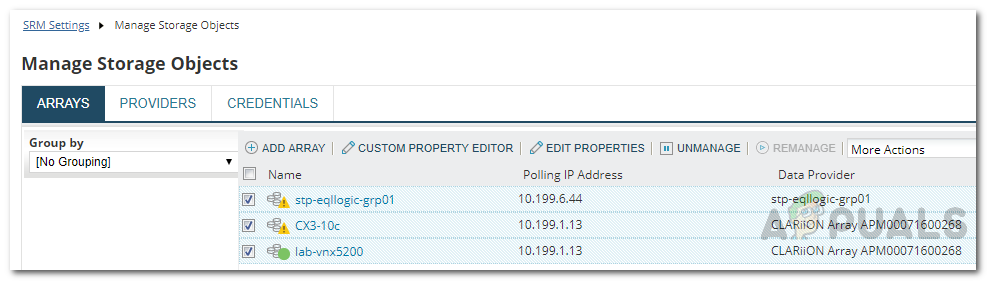W tym cyfrowym świecie wszystko opiera się na danych. Wszystkie komputery i sieci wymagają danych do prawidłowego działania. W tym miejscu można śmiało powiedzieć, że wszystko kręci się wokół danych. Aby móc pracować z danymi w dowolnym momencie bez żadnych opóźnień, będziesz musiał skonfigurować prawie idealny system przechowywania. Jest to jeden z powodów, dla których systemy pamięci masowej są tak bardzo podkreślane w sieci lub przez administratora sieci. Monitorowanie pamięci masowej stało się naprawdę ważne, jeśli weźmie się pod uwagę ogromną ilość danych, które są stale przechowywane i przetwarzane przez sieci komputerowe. Duże infrastruktury IT w dużym stopniu opierają się na danych, a zatem wszelkie opóźnienia w otrzymaniu wymaganych danych są niedopuszczalne i niezgodne ze standardami.

Monitor zasobów pamięci masowej
W miarę jak środowisko magazynowe staje się coraz większe, system zarządzania pamięcią masową każdej infrastruktury magazynowej zaczyna nie spełniać wymagań związanych z zarządzaniem całym obiektem. Dlatego administratorzy sieci nie mają innego wyjścia, jak tylko szukać innej firmy oprogramowanie do zarządzania pamięcią masową aby spełnić ich potrzeby. Na rynku dostępnych jest wiele różnych takich narzędzi, które pozwalają wykonać zadanie, jednak żadne z nich nie przewyższa monitora zasobów pamięci masowej Solarwinds. Wdrażanie rozwiązania innej firmy nie dotyczy tylko dużych organizacji. Korzystanie z takiego narzędzia nawet w mniejszej sieci ma spory udział w korzyściach, których nie można przeoczyć.
Monitor zasobów pamięci masowej
Monitor zasobów pamięci masowej Solarwinds (SRM) ( Pobierz tutaj ) to narzędzie, które rozwiązuje wszystkie problemy z pamięcią masową z niezawodnością, nawet jeśli urządzenia pamięci masowej pochodzą od różnych dostawców, takich jak Dell EMC i wielu innych. Opracowany przez jedną z wiodących firm w dziedzinie zarządzania siecią i systemem, Storage Resource Monitor śledzi urządzenia pamięci masowej w czasie rzeczywistym i zapewnia rozszerzony, dogłębny wgląd w wydajność pamięci masowych pochodzących od wielu dostawców. Z pomocą Solarwinds SRM będziesz w stanie wskazać problemy z wydajnością aplikacji i pamięci masowej, a także wąskie gardła wydajności, które są wyzwalane przez macierze pamięci masowej. Za pomocą wykrywania hotspotów we / wy pamięci masowej będziesz w stanie szybciej lokalizować problemy dzięki różnym możliwościom wykrywania. W ten sposób uzyskuje się znacznie lepszy czas rozwiązywania problemów dotyczących przechowywania. Możesz także zautomatyzować prezentację i gromadzenie pojemności pamięci dzięki pełnej widoczności.
Solarwinds oferuje bezpłatne wersje próbne trwające miesiąc organizacjom, które chcą przetestować narzędzie przed zapłaceniem za nie. Gdy już zdobędziesz narzędzie, będziesz musiał zainstalować je w swojej sieci. Po tym będziesz mógł monitorować zasoby pamięci masowej Twojej sieci. Proces instalacji jest dość prosty i nieskomplikowany, dzięki uprzejmości Platformy Orion i można go znaleźć w powiązanym artykule z instrukcjami krok po kroku wraz z dokładnymi instrukcjami dodawania macierzy pamięci masowej w SRM. Po zakończeniu instalacji narzędzia możesz postępować zgodnie z tym przewodnikiem.
Zarządzanie progami
Po dodaniu macierzy pamięci masowej do SRM można skorzystać z wielu kluczowych funkcji, które pomogą w bardziej precyzyjnym zarządzaniu macierzami pamięci masowej. Na Platformie Orion możesz ustawić dwa rodzaje poziomów progowych, Krytyczny i Ostrzegawczy. Można je ustawić na poziomie globalnym, gdzie zostaną zastosowane do wszystkich macierzy pamięci masowej, a także do określonego poziomu macierzy.
Aby zmienić progi na poziomie globalnym, wykonaj następujące czynności:
- Zaloguj się do konsoli internetowej Orion.
- Iść do Ustawienia i wtedy Wszystkie ustawienia .
- Udaj się do SRM Ustawienia w Ustawienia specyficzne dla produktu region.
- Pod Globalny system SRM Ustawienia wybierz typ obiektu.
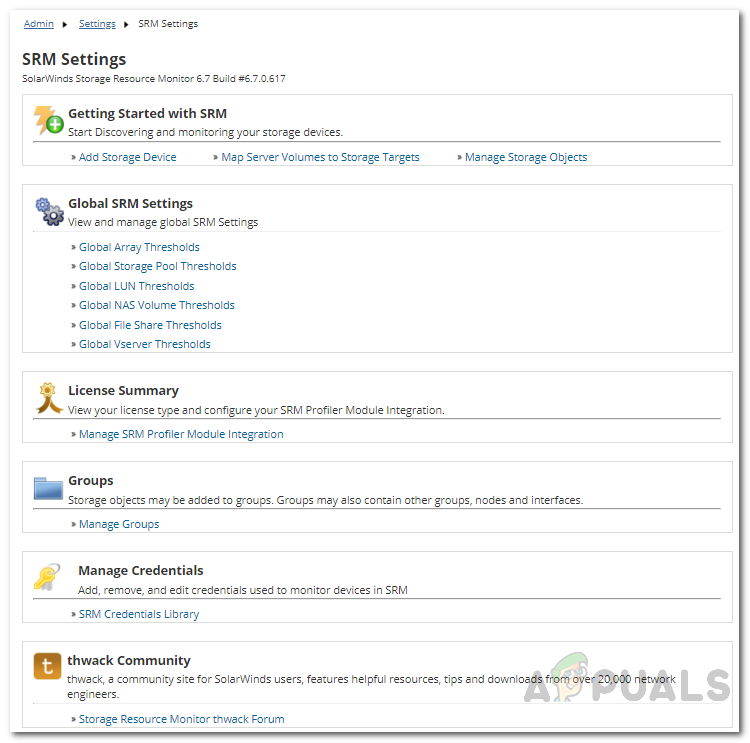
Ustawienia SRM
- Tam możesz zmienić poziomy progów dla wszystkich wybranych typów obiektów.
Jeśli chcesz zmienić progi dla określonego obiektu, wykonaj następujące czynności:
- Przejdź do strony podsumowania monitora zasobów pamięci masowej, a następnie przejdź do strony Szczegóły konkretnego obiektu.
- Kliknij Zarządzać opcja w górnej części Detale .
- Teraz przewiń całą drogę do Progi alarmowe i zaznacz Zastąp Ogólne Progi Oriona . Umożliwi to obiektowi użycie własnych określonych wartości progowych.
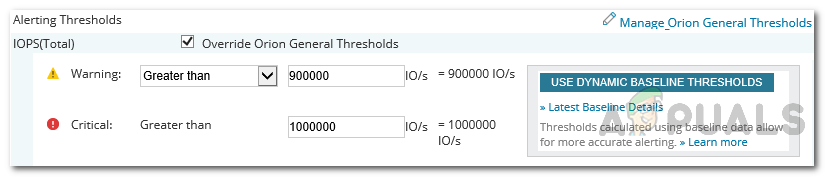
Progi alarmowe
- Dostosuj wartości do swoich potrzeb, a następnie Zatwierdź .
Edycja częstotliwości odpytywania tablicy
Jeśli chcesz, możesz także zmienić częstotliwość odpytywania tablicy w SRM. Gdy tablice pamięci są po raz pierwszy dodawane do monitora zasobów pamięci masowej w celu monitorowania, SRM używa domyślnych wartości częstotliwości odpytywania. Jeśli chcesz, możesz zmienić częstotliwości odpytywania dla określonej tablicy lub wielu tablic.
Oto jak to zrobić dla określonej tablicy:
- Udaj się do Podsumowanie SRM a następnie kliknij tablicę, dla której chcesz zmienić częstotliwość odpytywania. To przeniesie Cię do Szczegóły tablicy strona.
- Przewiń w dół do Szczegóły odpytywania tablicy widget. Tam w widgecie Zarządzanie kliknij ikonę Edytować opcja.
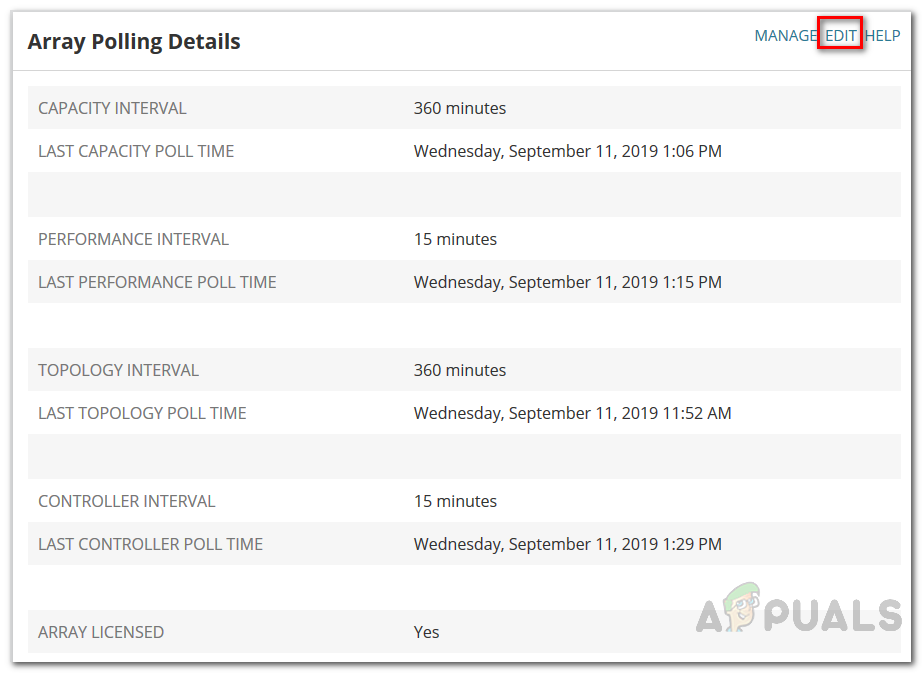
Szczegóły odpytywania tablicy
- Dostosuj wartości do swoich wymagań, a następnie kliknij Zatwierdź .
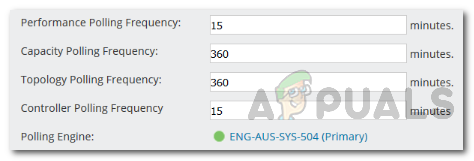
Częstotliwości odpytywania
Jeśli chcesz zmienić częstotliwość dla wielu macierzy, wykonaj następujące czynności:
- Udaj się do Ustawienia i wtedy Wszystkie ustawienia .
- w Ustawienia specyficzne dla produktu kliknij obszar Ustawienia SRM opcja.
- Tam kliknij Zarządzaj obiektami pamięci masowej opcja pod Zarządzanie węzłami i grupami Sekcja.
- Spowoduje to przejście do listy tablic aktualnie dodanych do SRM.
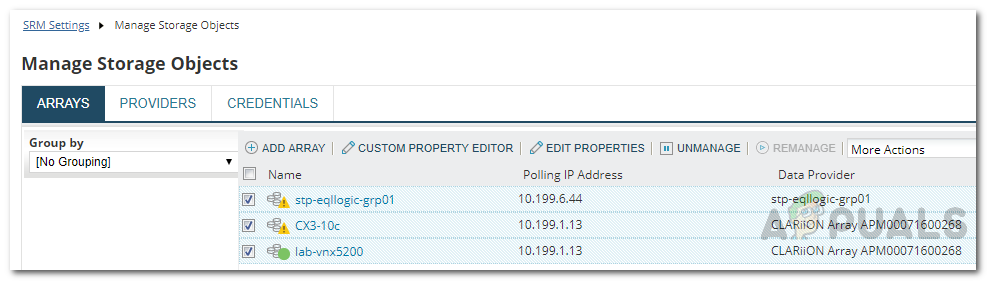
Macierze pamięci masowej
- Zaznacz tablice, dla których chcesz zmienić częstotliwości, a następnie naciśnij Edytuj właściwości przycisk.
- Zmień wartości sondowania zgodnie ze swoimi potrzebami, a następnie kliknij Zatwierdź przycisk. Spowoduje to zastosowanie podanych wartości częstotliwości do wszystkich wybranych tablic.